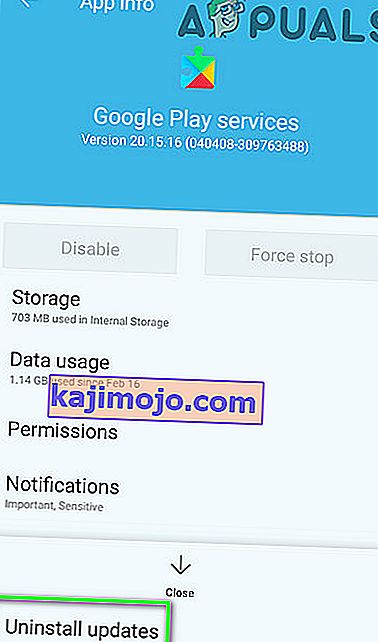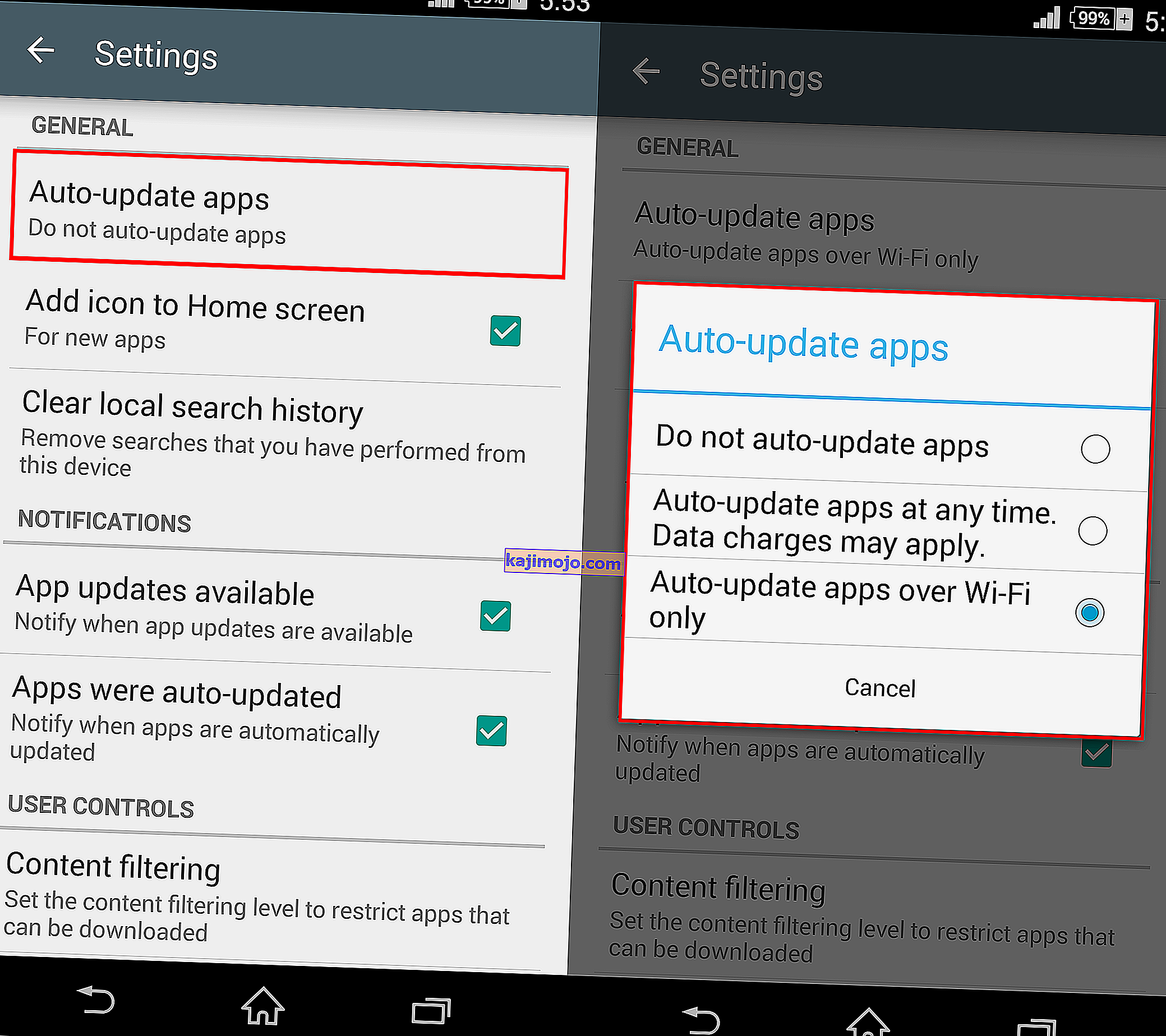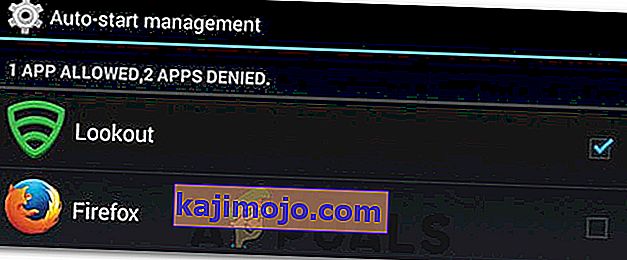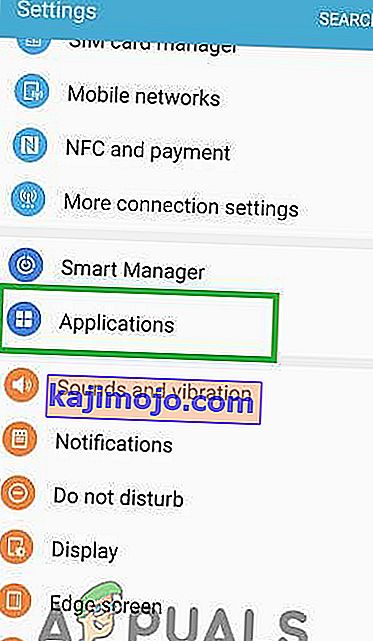Viena no visbiežāk sastopamajām kļūdām, ar kuru slimo Android operētājsistēma , ir kļūda “ com.android.systemui has stop ” - kļūda, kurā visa ierīces lietotāja saskarne pārstāj reaģēt, dažreiz pat uz stundu.

Šo kļūdu var izraisīt viss, sākot no kļūdainas pielāgotas ROM instalēšanas līdz izdzēstam OS failam vai trešās puses lietotnei. Vairumā gadījumu tā ir trešās puses lietotne. Pāris lietotāju ir ziņojuši par problēmām, kas saistītas ar lietotni Firefox.
Šīs problēmas novēršanai ir visefektīvākās metodes:
1. metode: lejupielādējiet un palaidiet CM Security
- Daudzi lietotāji no komentāriem par šo ziņu ieteica, ka CM Security palaišana viņiem novērsa problēmu.
- Dodieties uz Play veikalu un meklējiet CM Security vai noklikšķiniet ( šeit )
- Instalējiet CM Security App un palaidiet to
- Skenējiet ar to, un problēma ir jāatrisina.
2. metode: noslaukiet ierīces kešatmiņas nodalījumu
Dažreiz kešatmiņas nodalījuma noslaukšana ierīcē var novērst šo konkrēto problēmu. Lai to izdarītu, veiciet tālāk norādītās darbības.
- Izslēdziet ierīci.
- Palaidiet ierīci atkopšanas režīmā (kas lielākajā daļā ierīču tiek veikts, vienlaikus nospiežot un turot pogas Barošana, Skaļuma palielināšana un Mājas).
- Kad ierīce ir atvērusi atkopšanas režīmu, izmantojiet skaļuma regulēšanas taustiņu, lai iezīmētu opciju “ Noslaucīt kešatmiņas nodalījumu ”.

- Nospiediet barošanas pogu, lai apstiprinātu izvēli.
- Pagaidiet, līdz ierīce veiksmīgi noslauka kešatmiņu, un pēc tam restartējiet ierīci.
3. metode: atbrīvojieties no visām trešo pušu lietotnēm, kas varētu būt atbildīgas
Pirmkārt, pārliecinieties, ka kļūdu “ com.android.systemui ir apstājies ” patiešām izraisa trešās puses lietotne, palaižot ierīci drošajā režīmā un kādu laiku to lietojot, lai pārliecinātos, ka kļūda netiek parādīta. uznirst.
Pārlūkojiet ierīces lietotnes, lai noteiktu, kura lietotne izraisīja problēmu. Tas būtībā nozīmē, ka pie vainas ir lietotne, pēc kuras instalēšanas radās problēma.
Atbrīvojieties no visām lietotnēm, kas jums šķiet aizdomīgas, un palaidiet no drošā režīma, un, ja ir vairāk nekā viens aizdomās turamais, pēc kārtas atkārtoti instalējiet izdzēstās lietotnes, lai noteiktu, kura lietotne ir patiesā vainīgā.
4. metode: atkārtoti instalējiet vai mainiet ierīces ROM (iesakņotiem lietotājiem)
Ja ierīce ir sakņota un tajā ir instalēts pielāgots ROM, problēma var būt fakts, ka pēc ROM instalēšanas ierīces dati un kešatmiņa netika pienācīgi notīrīti.
Ja tas tā ir, lietotājam ir jādara tikai atkārtoti jāinstalē ROM vai jāpārslēdzas uz pilnīgi jaunu, pārliecinoties, ka viņi šoreiz atceras noslaucīt ierīces datus un kešatmiņas nodalījumu.
5. metode: Google atjauninājumu atinstalēšana
Dažos gadījumos kļūdas cēlonis varētu būt Google atjauninājumi, kas instalēti pēc tālruņa pievienošanas interneta savienojumam. Patiesībā atjauninājumi, iespējams, nav pilnībā saderīgi ar Android operētājsistēmu, kuras dēļ tiek aktivizēta šī kļūda. Lai atinstalētu šos atjauninājumus:
- Velciet uz leju paziņojumu paneli un atlasiet opciju “Iestatījumi” .
- Iestatījumos noklikšķiniet uz pogas “lietojumprogrammas” un pēc tam atlasiet pogu “Lietotnes” .

- Augšējā labajā stūrī noklikšķiniet uz “Trīs punkti” un atlasiet “Rādīt sistēmas lietotnes”.
- Ritiniet uz leju lietojumprogrammu sarakstā un pieskarieties opcijai “Google App” .
- Noklikšķiniet uz pogas “Atinstalēt atjauninājumus” , lai atinstalētu visus Google App instalētos atjauninājumus.
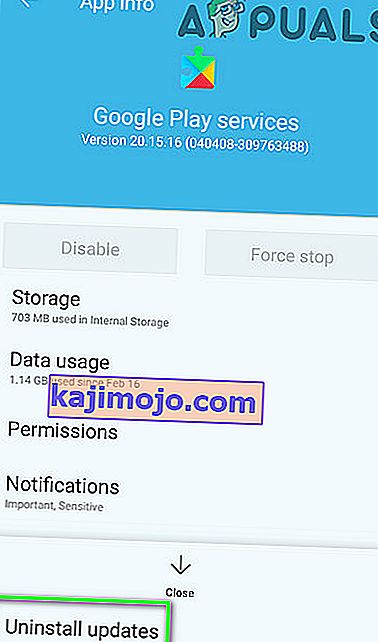
- Apstipriniet visas ekrānā redzamās uzvednes un gaidiet, līdz atinstalēšana būs pabeigta.
- Pēc Google Updates atinstalēšanas pārbaudiet, vai kļūda joprojām pastāv.
6. metode: kešatmiņas / datu dzēšana
Ir arī iespējams, ka konkrēta tālruņa kešatmiņas krātuve ir bojāta, kā dēļ šī problēma tiek aktivizēta, kad Google PlayStore mēģina palaist, izmantojot šo bojāto kešatmiņu. Tāpēc mēs to notīrīsim šajā solī. Par to:
- Sākuma ekrānā pieskarieties opcijai “Iestatījumi”, lai nokļūtu iestatījumos.
- Noklikšķiniet uz opcijas Applications un pēc tam atlasiet pogu Apps , lai palaistu lietojumprogrammu pārvaldības paneli.

- Šajā panelī augšējā labajā stūrī noklikšķiniet uz “Trīs punkti” un sarakstā atlasiet “Rādīt sistēmas lietotnes” .
- Sistēmas lietotnēs ritiniet uz leju un noklikšķiniet uz opcijas “Google PlayStore” .
- Noklikšķiniet uz opcijas “Krātuve” un pēc tam uz pogas “Notīrīt kešatmiņu” .

- Pagaidiet kādu laiku un pēc tam noklikšķiniet uz pogas “Notīrīt datus” .
- Apstipriniet visas ekrānā redzamās uzvednes šajā periodā un pārbaudiet, vai problēma joprojām pastāv.
7. metode: automātiskās atjaunināšanas atspējošana
Atsevišķās situācijās šo problēmu jūsu tālrunī var izraisīt Play veikala rindā esošie automātiskie atjauninājumi. Tāpēc šajā solī mēs atspējosim šo automātisko atjauninājumu aktivizēšanu jūsu mobilajā tālrunī. Lai to izdarītu:
- Sākuma ekrānā vai lietotņu atvilktnē pieskarieties Google Play veikala ikonai, lai palaistu Play veikalu.
- Play veikalā noklikšķiniet uz pogas “Izvēlne” un atlasiet “Iestatījumi”.
- Iestatījumos zem vispārīgā loga noklikšķiniet uz opcijas Automātiski atjaunināt lietotnes .
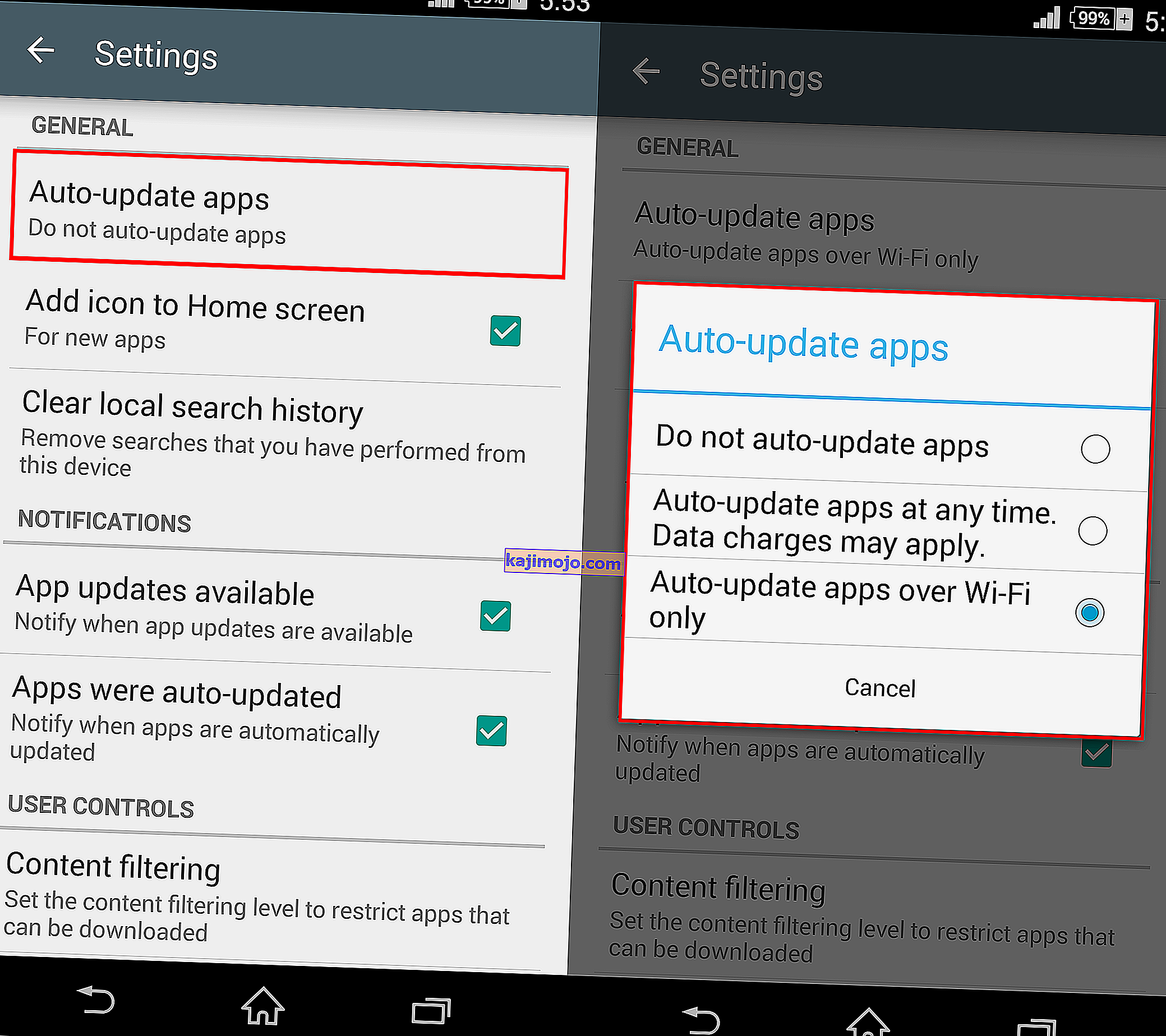
- Nākamajā ekrānā atlasiet opciju “Neatjaunināt lietotnes automātiski” un noklikšķiniet uz “Labi”.
- Pārbaudiet un pārbaudiet, vai tas novērš problēmu jūsu mobilajā tālrunī.
8. metode: atspējojiet automātiskās palaišanas pārvaldību
Dažām lietojumprogrammām jūsu mobilajā tālrunī tiek dota atļauja automātiski startēt pēc saviem ieskatiem. Lai gan dažos gadījumos tā var būt noderīga funkcija, citos gadījumos tas ir drošības pārkāpums ierīces draudu dēļ. Tādēļ šajā solī mēs uz laiku atspējosim šo funkciju un pēc tam pārbaudīsim, vai šādi rīkojoties, problēma ar jūsu Android viedtālruni tiek novērsta.
- Velciet uz leju paziņojumu paneli un noklikšķiniet uz opcijas “iestatījumi” .

- Iestatījumos ritiniet uz leju un atlasiet pogu “drošība” un pēc tam noklikšķiniet uz ieraksta “Automātiski sākt pārvaldību” .
- Automātiskās palaišanas pārvaldībā dažas lietotnes ir jāuzskaita ar atzīmi pirms to nosaukumiem.
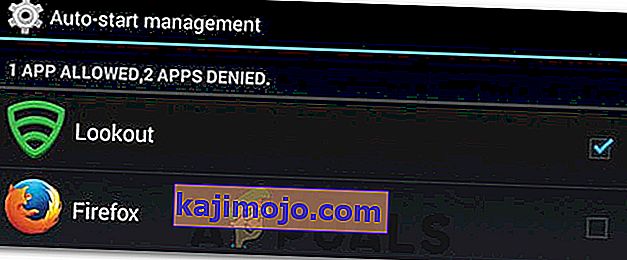
- Noņemiet atzīmi no izvēles rūtiņas visām sarakstā esošajām lietojumprogrammām un saglabājiet izmaiņas, ja opcija ir dota.
- Pārbaudiet un noskaidrojiet, vai tas novērš problēmu jūsu Android ierīcē.
9. metode: sistēmas saskarnes kešatmiņas dzēšana
Starp fona procesiem ir sistēmas saskarnes process, un tas ir ļoti svarīgs fona process, jo tas jūsu ierīcei pievieno daudz saskarnes funkcionalitātes. Tomēr, ja tā iegūst bojātu kešatmiņu, tā var vairs nedarboties pareizi, kā rezultātā var izraisīt šo problēmu. Lai novērstu šo kļūdu, mums būs jāiztīra tās kešatmiņa. Par to:
- Sākuma ekrānā pieskarieties opcijai “Iestatījumi”, lai nokļūtu iestatījumos.
- Noklikšķiniet uz opcijas Applications un pēc tam atlasiet pogu Apps , lai palaistu lietojumprogrammu pārvaldības paneli.

- Šajā panelī augšējā labajā stūrī noklikšķiniet uz “Trīs punkti” un sarakstā atlasiet “Rādīt sistēmas lietotnes” .
- Sistēmas lietotņu logā atlasiet ierakstu “Sistēmas saskarne” un atlasiet opciju “Krātuve” .
- Noklikšķiniet uz pogas “Notīrīt kešatmiņu” un “Notīrīt datus” un pagaidiet, līdz abi tiek notīrīti.

- Pēc tam pārbaudiet un pārliecinieties, vai kļūdas ziņojums ir novērsts.
10. metode: Ļaujiet sistēmas lietotāja interfeisam zīmēt uz augšu
Iespējams, ka potenciālās atļauju atiestatīšanas dēļ sistēmas lietotāja interfeisa process ir zaudējis atļaujas izmantot citas lietojumprogrammas, kuru dēļ tā saskaras ar šo konkrēto problēmu. Lai to novērstu, mēs tam atgriezīsim atļaujas, kurām vajadzētu atbrīvoties no problēmas. Par to:
- Sākuma ekrānā vai lietotņu atvilktnē pieskarieties “Iestatījumi” .
- Noklikšķiniet uz “Applications” un pēc tam uz “Applications Manager”.
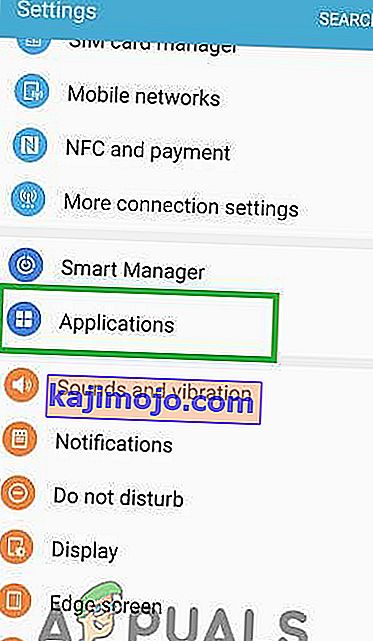
- Augšējā labajā stūrī noklikšķiniet uz “Trīs punkti” un pēc tam atlasiet “Lietotnes, kuras var parādīties augšpusē”.
- Vēlreiz noklikšķiniet uz “Trīs punkti” un atlasiet opciju “Rādīt sistēmas lietotnes” .
- Sarakstā noklikšķiniet uz “Sistēmas lietotāja saskarne” un mainiet tā atļauju no IESLĒGTS.
- Tam vajadzētu novērst problēmu, pārbaudiet, vai kļūda atkal parādās.
Risinājumi:
- No PlayStore instalējiet jebkuru palaidēju, piemēram, Nova Launcher.
- Mēģiniet atiestatīt ierīci rūpnīcā kā pēdējo iespēju.